3D 프로젝트를 애프터 이펙트에서 매력적으로 만들고 싶다면, 지구본 위에서 튀는 점의 애니메이션이 완벽한 도전입니다. 이 가이드에서는 이 애니메이션의 기초를 마스터하고 점을 다양한 지리적 위치로 튕겨 보내는 방법을 보여줍니다. 목표는 점이 한 위치에서 다른 위치로 효과적으로 이동하는 부드럽고 시각적으로 매력적인 애니메이션을 만드는 것입니다.
주요 포인트
- 지구본에서 튀는 점을 만들기 위한 과정은 애프터 이펙트에서 null 오브젝트를 추가하고 애니메이션화하는 것을 요구합니다.
- 애니메이션의 유의미한 배열과 경로 설명은 원하는 전환을 얻기 위해 필수적입니다.
- 키프레임을 적용하고 애니메이션을 미세 조정하여 원하는 결과를 얻을 수 있습니다.
단계별 안내
먼저 애프터 이펙트에서 새로운 컴포지션을 만들어야 합니다. 지구본과 목표 지점으로 사용할 점과 같이 필요한 자산을 로드하세요. 3D 효과를 만드는 데 이용할 컴포지션을 선택하는 것으로 시작하세요.
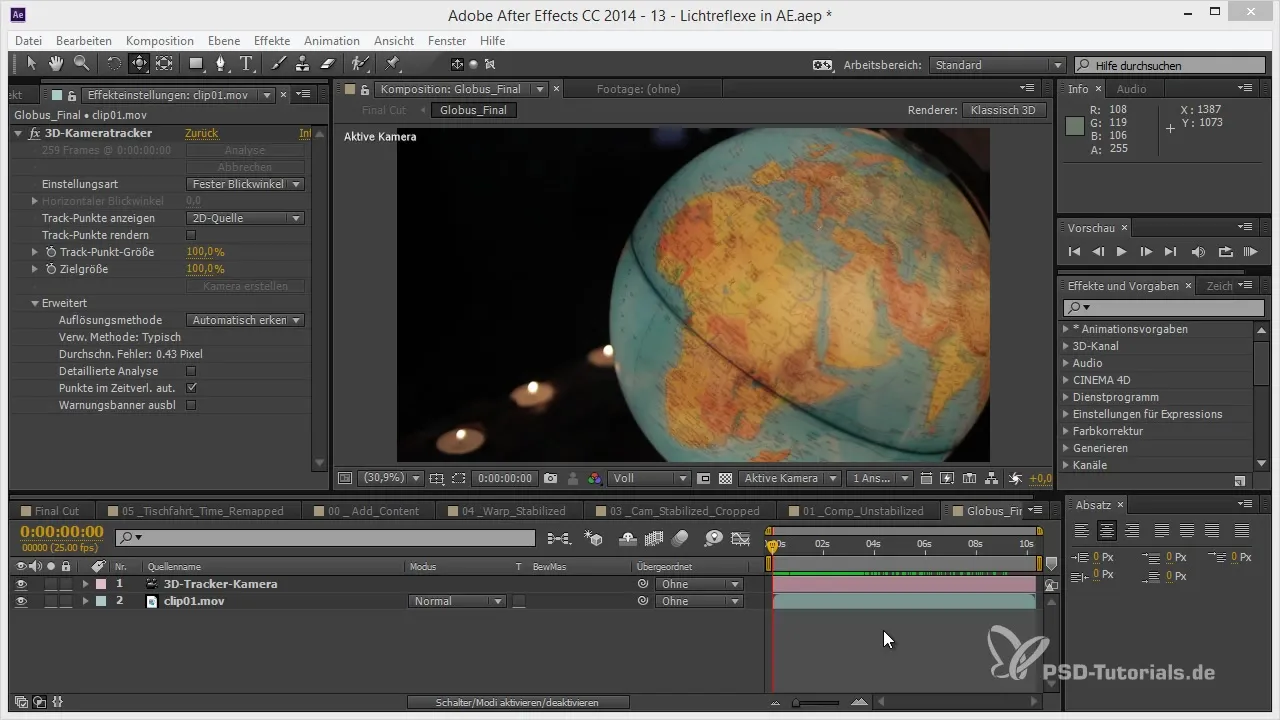
이제 튀는 점을 정의할 시간입니다. 애니메이션에 사용할 트래킹 포인트가 필요하므로, 나중에 애니메이션할 3D 포인트를 선택하는 것이 좋습니다. 컴포지션을 우클릭하고 선택한 각 포인트에 대해 null 레이어를 만드세요.
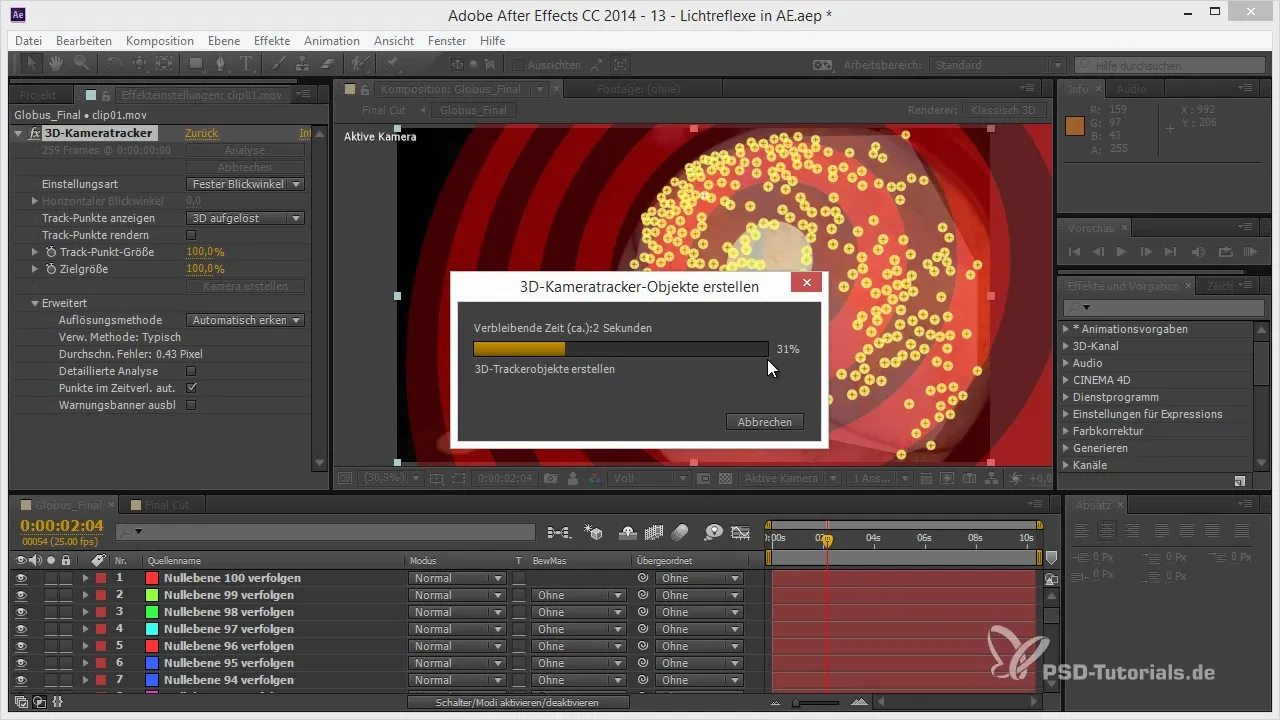
애니메이션을 위한 충분한 공간을 만들기 위해 견고한 수의 포인트를 정의해야 합니다. 충분한 수의 null 오브젝트가 있습니까? 그렇다면 다음 단계는 이 포인트들을 지구본 위에 조직하고 배치하는 것입니다. 위치를 실험하고 정확히 그들이 있어야 할 곳에 배치하는 것이 도움이 됩니다.
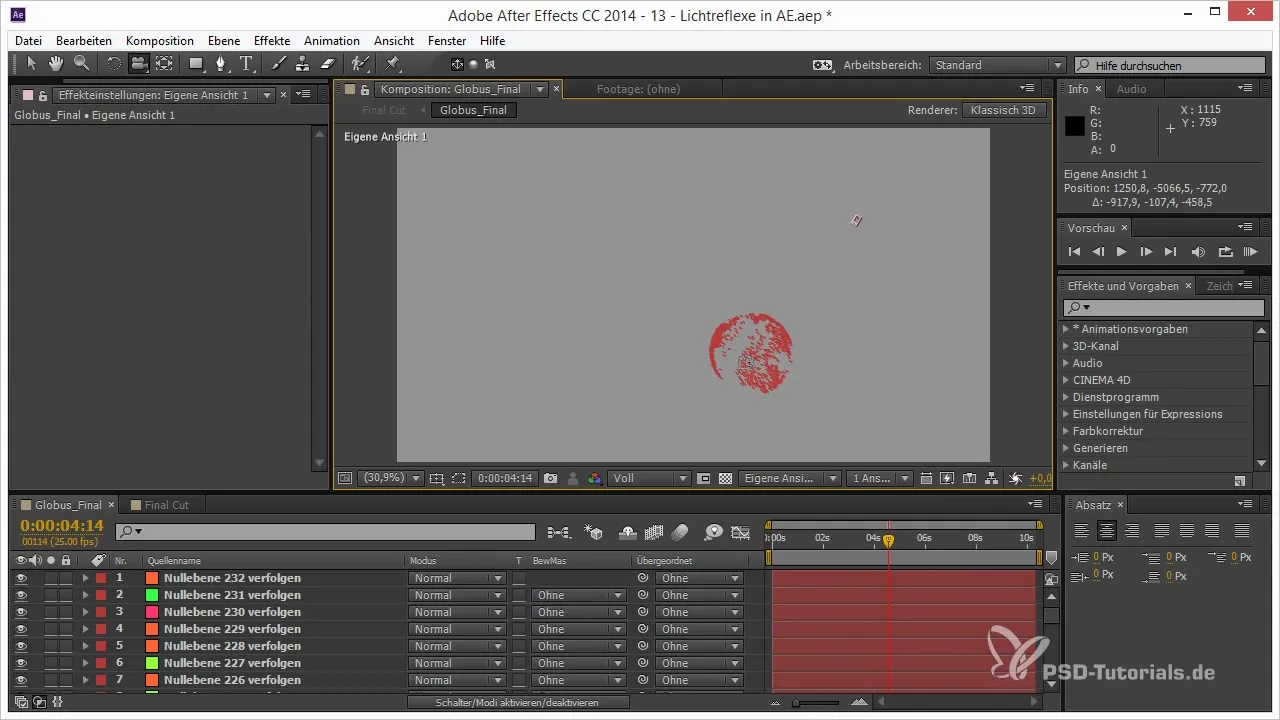
이제 애니메이션의 흥미로운 단계에 들어갑니다. 당신의 점이 null 오브젝트 간에 튀는 것이 아니라 부드러운 움직임을 만들기를 원합니다. 애니메이션을 조정하면서 올바른 간격을 지켜 작업하는 것을 주의하세요. 애니메이션과 관련된 정확한 null 오브젝트를 선택하는 것을 잊지 마세요, 예를 들어 독일, 아프리카 또는 터키와 같이요.
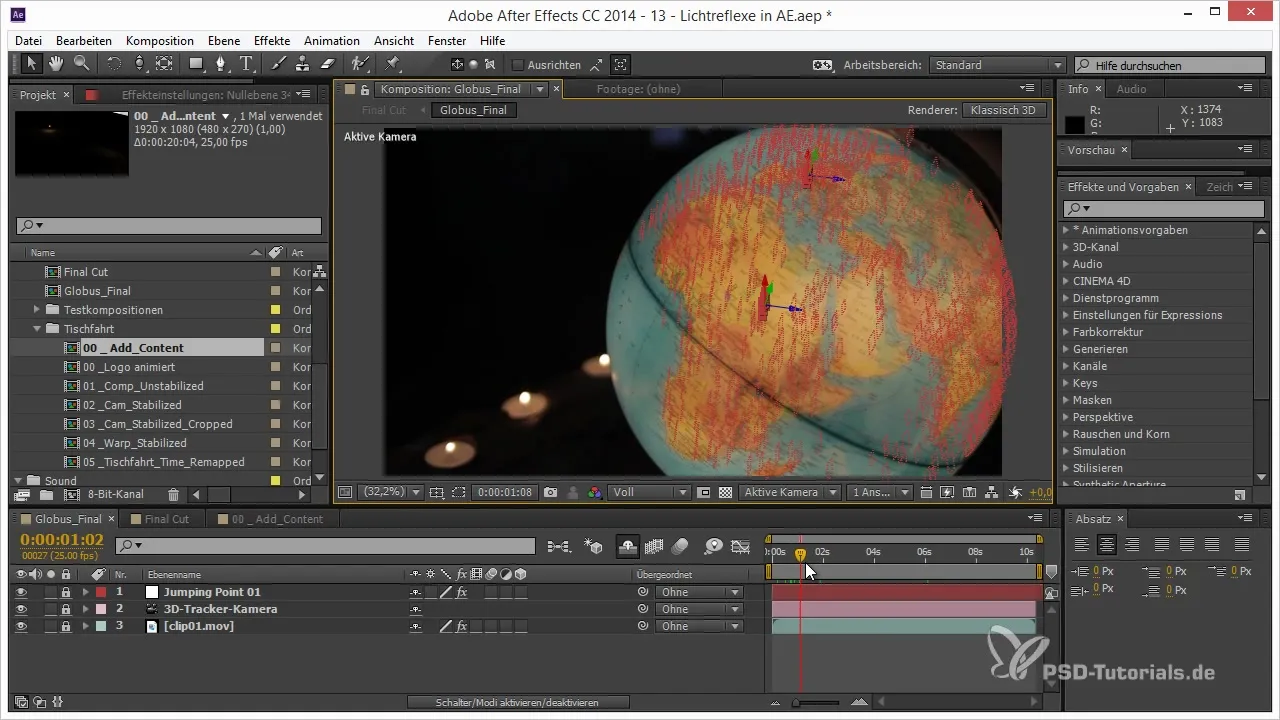
애니메이션을 더 흥미롭게 만들기 위해 null 오브젝트의 순서를 변경하여 점이 한 장소에서 다른 장소로 "튕기"도록 할 수 있습니다. 올바른 순서로 올바른 null 오브젝트를 선택하면 애니메이션이 역동적으로 유지되고 튀는 점이 항상 같은 경로를 따르지 않게 됩니다.
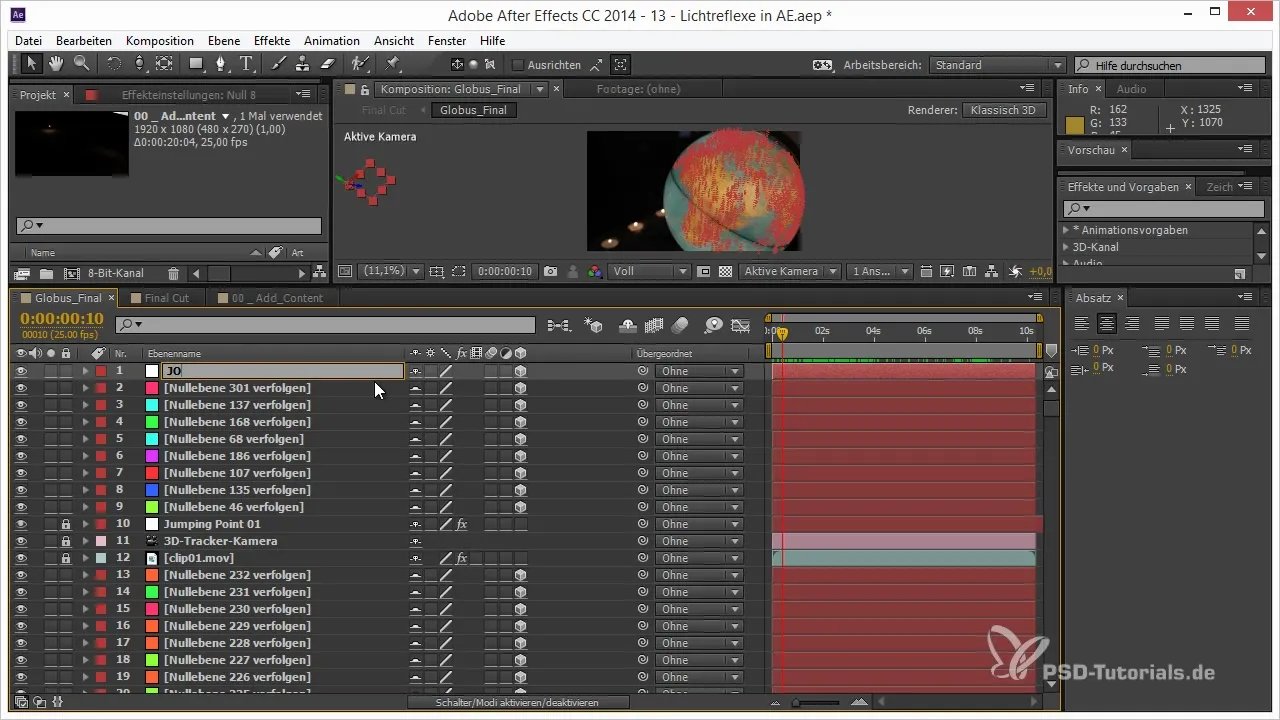
더 나은 작업을 위해 색상 강조 표시 형태의 시각적 도구를 도입하는 것이 좋습니다. 점에 대해 일관된 색상을 선택하고 위치가 잘 보이도록 확인하세요. 각 null 오브젝트의 위치를 점에 복사하고 키프레임 기능을 사용하여 움직임을 제어하세요.
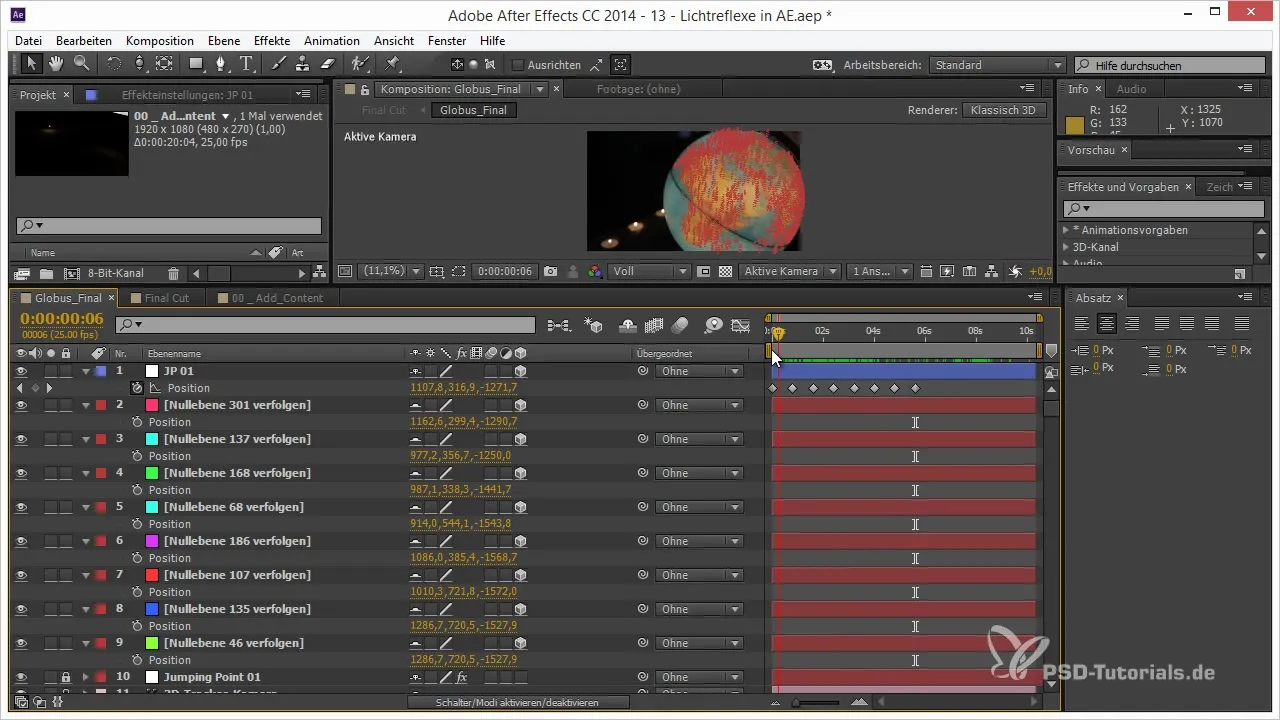
애니메이션이 진행됨에 따라 점 간의 전환이 어떻게 이루어지는지 주목해야 합니다. 점들이 지구를 가로질러 뛰지 않고 표면을 따라 부드럽게 움직이는지 확인하세요.
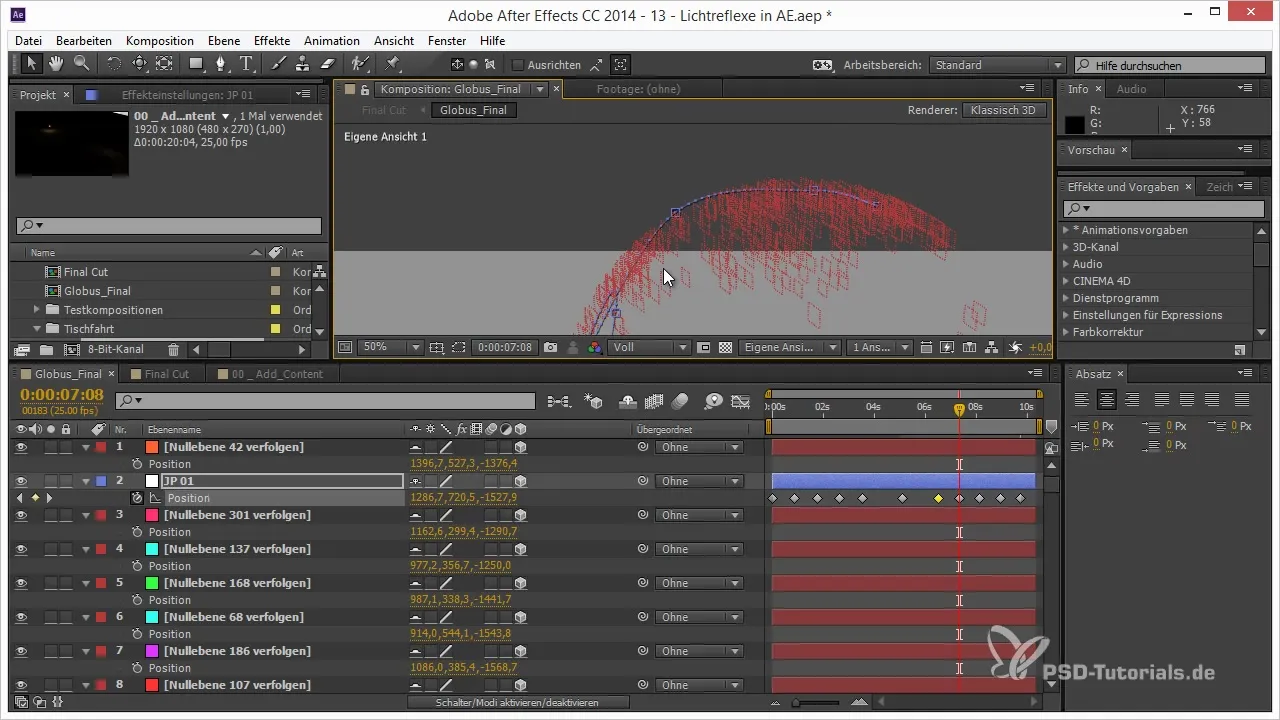
모든 것을 원하는 대로 적용했다면, 키프레임 보간 설정을 조정하여 부드러운 전환을 만들고 전체 경험을 더욱 원활하게 할 수 있습니다. 키프레임의 접선은 움직임이 지구를 가로지르지 않도록 조정되어야 합니다.
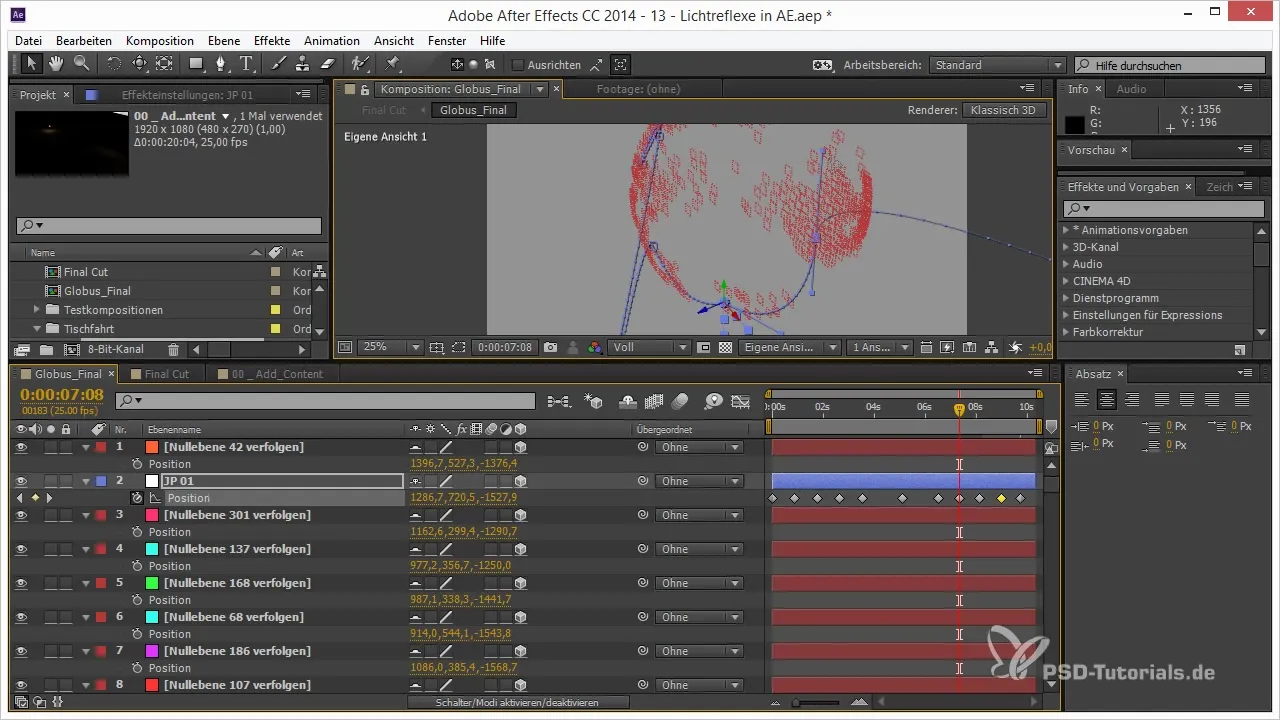
애니메이션의 매력을 높이기 위해 점이 테이블에 "착지"한 후 다음 목표로 튕기도록 조정할 수 있습니다. 이는 추가적인 시각적 효과와 더 흥미로운 결과를 제공합니다.
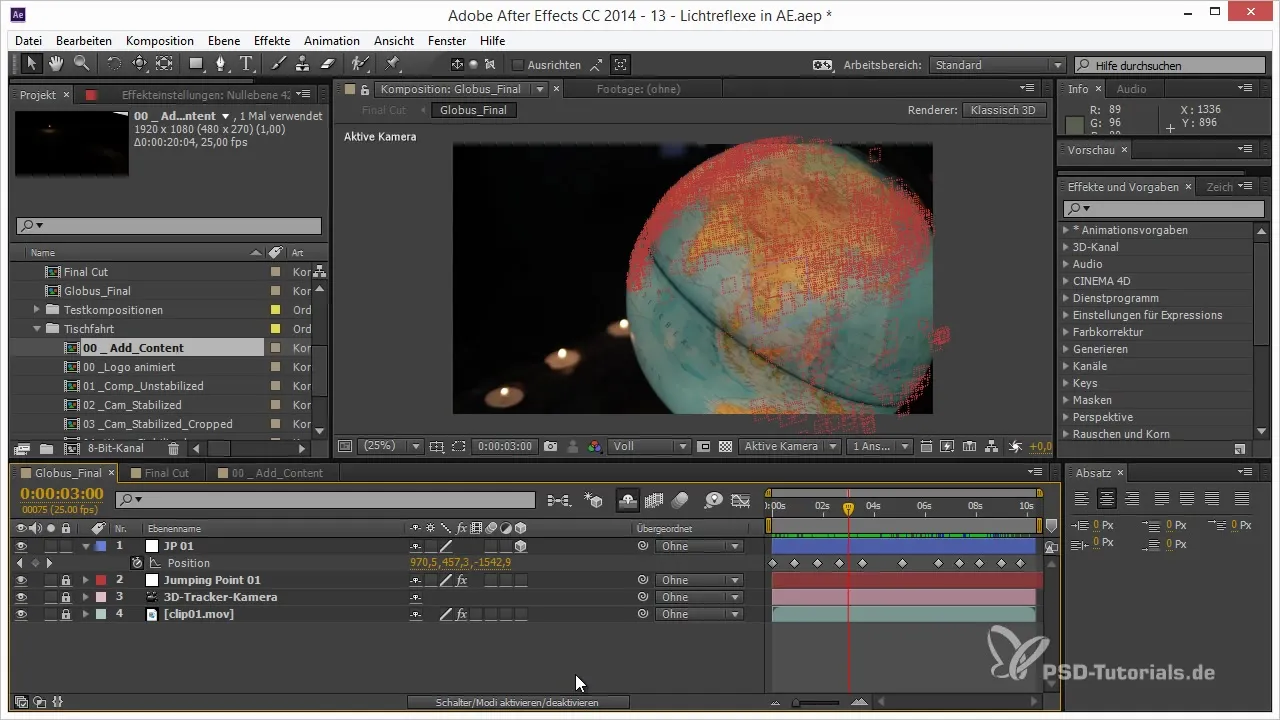
마지막으로, 튀는 점에 더 많은 생명을 주기 위해 추가 효과를 더할 수 있습니다. 최종적으로, 동작을 추가 자동화하고 미세 조정하기 위해 표현식을 사용하세요.
요약 - 글로벌 애니메이션: 점이 지구본 위를 뛰게 하는 방법
애프터 이펙트에서 지구본 위에 튀는 점을 만들기 위해서는 체계적으로 null 레이어를 생성하고 애니메이션을 계획하며 키프레임을 사용하여 위치와 움직임을 설정해야 합니다. null 오브젝트를 올바르게 처리하고 조정하는 것, 키프레임 및 그래픽 효과를 활용하는 것이 인상적인 애니메이션을 만드는 데 도움이 됩니다.
자주 묻는 질문
애프터 이펙트에서 null 오브젝트를 어떻게 만드나요?컴포지션에서 우클릭하고 'Null 레이어 만들기'를 선택하여 null 오브젝트를 만들 수 있습니다.
부드러운 애니메이션을 위한 키프레임을 어떻게 조정하나요?키프레임 보간 기능을 사용하고 접선을 조정하여 움직임 전환을 부드럽게 합니다.
내 점을 색상으로 구분하려면 어떻게 하나요?레이어 옵션에서 점에 대해 일관된 색상을 선택하세요.
null 오브젝트의 애니메이션을 되돌릴 수 있나요?네, 언제든지 실행 취소 기능 (Ctrl + Z)을 사용하여 마지막 변경 사항을 되돌릴 수 있습니다.
애프터 이펙트에 3D 모델을 어떻게 가져오나요?'가져오기' 기능을 사용하여 컴포지션에 3D 모델을 로드하세요.


